الآن بعد أن أصبح ويندوز10 له تاريخ انتهاء ، يقوم بعض المستخدمين بالتبديل إلى ويندوز11، لمعرفة ما إذا كانت أجهزة الكمبيوتر الخاصة بهم قادرة على تشغيل أحدث نظام تقدمه Microsoft حتى الآن. على الرغم من أن ويندوز 11 هو نسخة مطورة واحدث من ويندوز 10 إلا أنه يحتوي على العديد من الميزات التي تتطلب المزيد من الأداء من جهاز الكمبيوتر الخاص بنا، سواء من حيث سعة المعالجة أو عرض الرسومات.
وبما انه نظام ويندوز 11 أكثر اكتمالاً وجمالاً من سابقه ، الا انه يعتبر قليل الفائدة للمستخدمين الذين يواجهون مشكلة في تشغيله. يمكن أن يؤدي التعقيد المتزايد لتأثيرات سطح المكتب، على وجه الخصوص، إلى حدوث أعطال، مثل انقطاع الشاشة المفاجئ أو الأخطاء الرسومية عند نقل التطبيقات. كل هذا يتوقف على بطاقة الرسومات لدينا، وإذا تم تحديث برامج التشغيل. في هذا الموضوع سنسلط الضوء على حيلة بسيطة تجعل من الكمبيوتر الخاص بك يعمل بشكل سريع.
قم بتحسين نظام التشغيل Windows 11 بهذه الخدعة
هناك طريقة بسيطة جداً لحل معظم المشكلات التي تواجه السرعة في ويندوز 11، وهي تعطيل التأثيرات الرسومية التي يستخدمها Windows 11 لتقديم سطح مكتب أجمل. في الواقع، قد يكون هذا مستحسناً حتى لو لم تكن لدينا مشاكل مع النظام، نظراً لأن الكثير من الأشخاص يفضلون سطح مكتب بسيط بدون تأثيرات أو زخرفة.
يعد تعطيل التأثيرات في نظام التشغيل Windows 11 أمراً بسيطاً للغاية. أولاً، يتعين علينا فتح قائمة "ابدأ" والدخول إلى إعدادات Windows. بعد ذلك، في القائمة الجانبية، ندخل إلى قسم "إمكانية الوصول".
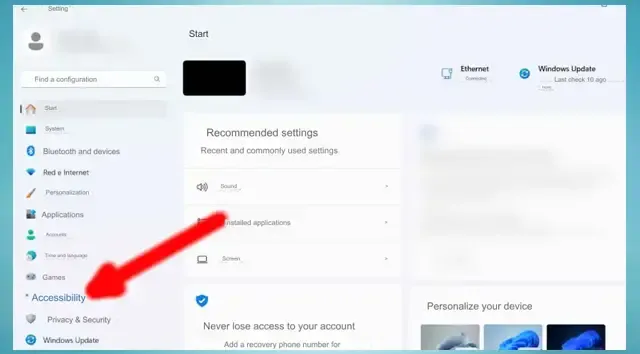 |
| إمكانية الوصول ويندوز 11 |
في النافذة التي ستظهر لك انقر على "المؤثرات البصرية".
 |
| المؤثرات البصرية ويندوز11 |
سنجد هنا خيارين يمكننا إلغاء تنشيطهما لتحسين أداء أجهزتنا. إحداها تسمى "تأثيرات الشفافية"، وكما يشير اسمها، فهي تجعل بعض النوافذ تبدو أكثر لفتاً للانتباه، كما لو كانت شبه شفافة ويمكننا رؤية ما خلفها. الخيار الثاني الذي يمكننا إلغاء تنشيطه هو "تأثيرات الرسوم المتحركة"، والتي تشير إلى جميع الرسوم المتحركة التي يتم تشغيلها عندما نفعل شيئاً ما على سطح المكتب؛ على سبيل المثال، التأثير عند إعادة فتح نافذة مصغرة.
 |
| إيقاف المؤثرات البصرية ويندوز 11 |
هذين الخيارين يجعلان من Windows 11 نظاماً حديثاً وجميلاً، مع تأثيرات ملفتة للنظر ومريحة للعين؛ على عكس الأنظمة السابقة، فإن هذه التأثيرات ليست مزعجة أو متطلبة للغاية، ويفضل معظم الأشخاص تفعيلها. ولكن إذا كان الكمبيوتر بطيء فسيكون من الأفضل تعطيل هذه الخيارات لزيادة السرعة.
ومن خلال القيام بذلك، يجب أن نلاحظ أن الكمبيوتر سيعمل بشكل أسرع، خاصة في إجراءات سطح المكتب مثل تغيير النوافذ أو نقلها. قد يلاحظ المستخدمون أيضاً الفرق، حيث قد تعمل بعض الألعاب بشكل أسرع نظراً لأن بطاقة الرسومات لا تحتاج إلى تخصيص موارد لسطح المكتب ويمكنها تخصيصها للرسومات.



اترك تعليقك هنا :